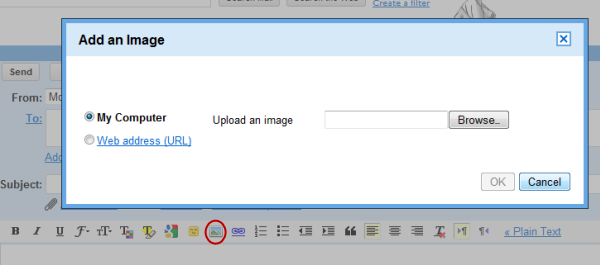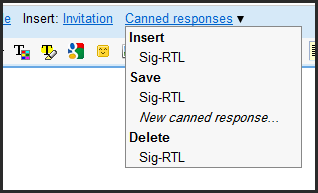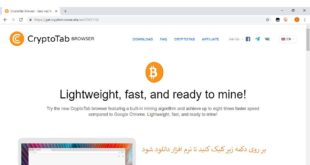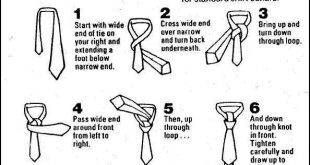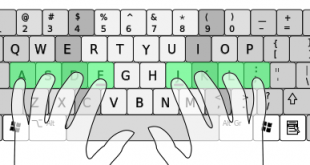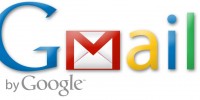 معمولا سرویس دهنده های ایمیل، به شما این امکان را می دهند تا یک متن را به عنوان امضاء ذخیره کنید و هر بار که می خواهید ایمیل بزنید
معمولا سرویس دهنده های ایمیل، به شما این امکان را می دهند تا یک متن را به عنوان امضاء ذخیره کنید و هر بار که می خواهید ایمیل بزنید
این نوشته به عنوان امضای شما به انتهای ایمیل افزوده می شود. در جی میل هم این امکان وجود دارد و شما برای استفاده از آن باید به بخش Settings رفته و در صفحه اول در بخش Signature امضای خود را وارد کنید. اما اشکال این امضاء این است که تنها متن ساده ای بیش نیست. شما نمی توانید به این امضاء عکس یا لینک اضافه کنید. همچنین نمی توانید از رنگ و فونتهای مختلف استفاده کنید. در این نوشته می خواهم به شما راهی را نشان بدهم تا بتوانید با استفاده از جی میل و بدون استفاده از افزونه دیگری بتوانید یک امضای کامل و حرفه ای بسازید.
برای ساخت این امضاء باید دو امکان از جی میل را که در آزمایشگاه (Labs) قرار دارند را فعال کنیم. نام افزونه اول Inserting images و افزونه دوم Canned Responses است. افزونه Inserting images به شما این امکان را می دهد تا بتوانید با استفاده از آن تصاویر را در داخل متن ایمیل وارد کنید. افزونه Canned Responses هم این امکان را می دهد تا با استفاده از آن بتوانید پاسخهایی را آماده کرده و تنها با یک کلیک آنها را ارسال کنید .
برای فعال کردن این افزونه ها با صفحه آزمایشگاه جی میل رفته و افزونه ها را پیدا کنید و سپس گزینه Enable را انتخاب کرده و در انتها بر روی Save Changes کلیک کنید.
حالا یک ایمیل جدید باز کرده و در داخل متن آن هر چیزی را که دوست دارید به عنوان امضاء نمایش داده شود را تایپ کنید. برای نمایش تصویر هم می توانید از گزینه Insert Image استفاده کنید. می توانید از تمام امکانات نوار ابزار جی میل برای ساخت یک امضای حرفه این استفاده کنید: تغییر رنگ فونت، تغییر رنگ پس زمینه نوشته ها، تصویر، لینک و … .
پس از ساختن امضاء بر روی Canned responses که درنوار ابزار قرار دارد کلیک کرده و از منوی باز شوند بر روی گزینه New canned response کلیک کرده و یک نام برای این امضا انتخاب کنید. حالا از این پس هر بار که خواستید این امضاء را استفاده کنید می توانید بر روی گزینه Canned response کلیک کرده و امضای مورد نظر خود را انتخاب کنید. به این ترتیب شما می توانید امضاء های مختلفی را بسازید و در موقعیت های مختلف از امضای مناسب استفاده کنید.
نکته ای که باید بدانید این است که در جی میل اگر یک تصویر را لینک کنید یک کادر هم دور آن تصویر نمایش داده می شود که اصلا زیبا نیست. برای نمایش داده نشدن این کادر دور تصویر لینک شده قبل از اینکه تصویر را لینک کنید آنرا انتخاب کرده و سپس رنگ نوشته (Text Color) را سفید انتخاب کنید و سپس تصویر را لینک کنید.